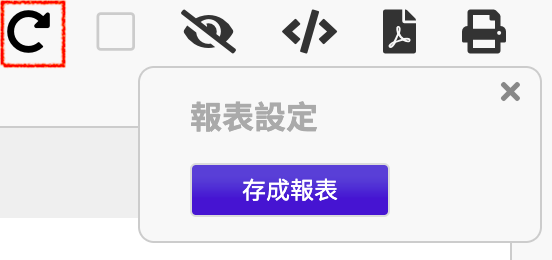レポートを作成したいフォームのリストページの右上にあるレポートをクリックすることで、作成したいレポートのタイプを選択できます。
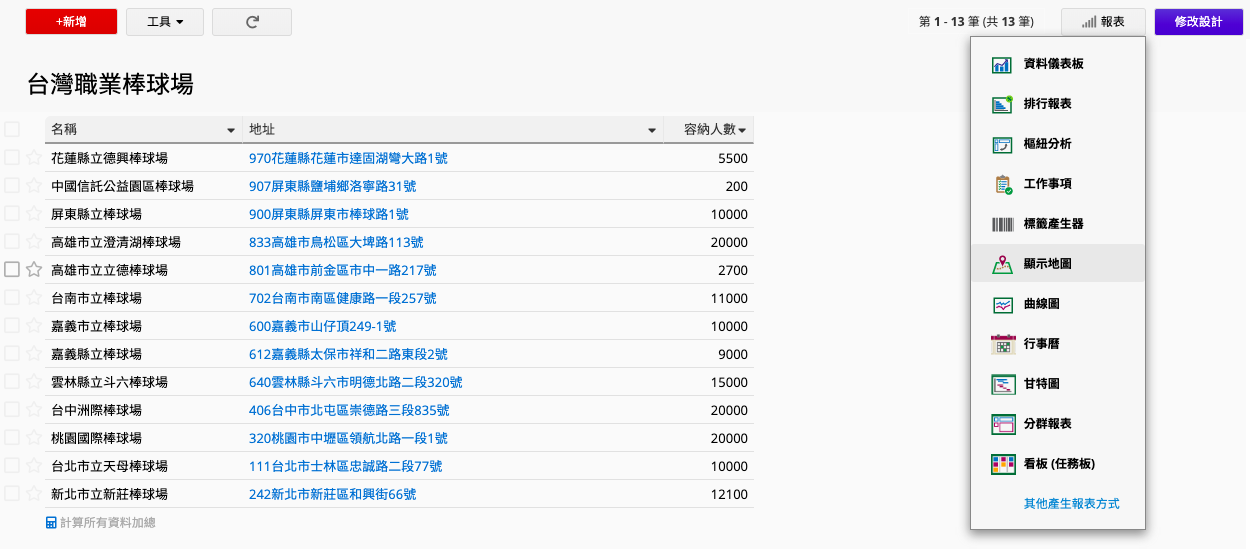
タブのレポートボタンで、保存されたレポートを参照したり、新しいレポートを作成することができます。
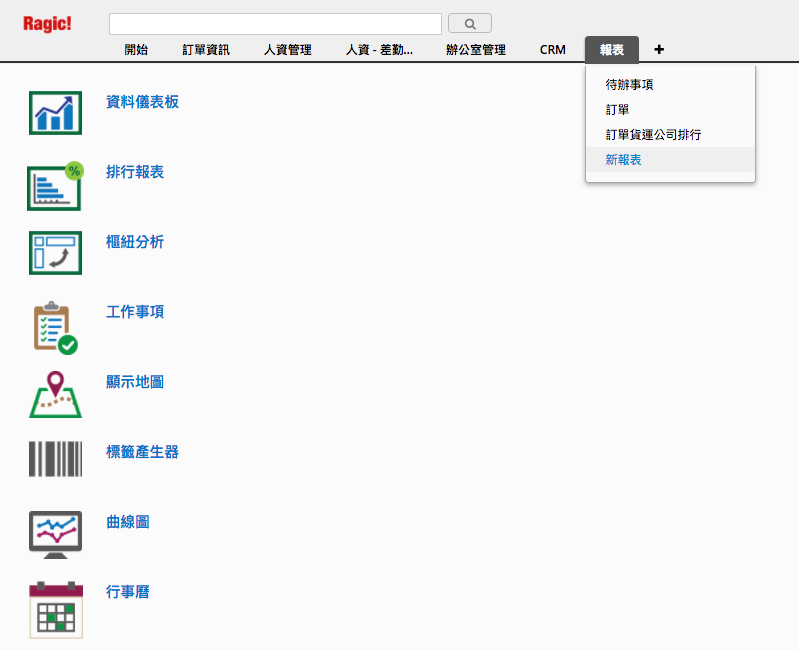
データベースのフォームに住所フィールドがある場合、Ragicを使ってレポートを組み立て、すべてのレコードを地図上に表示することができます。 ラベルを使用するフィールドを選択するだけで、地図が住所の場所を示してくれます。
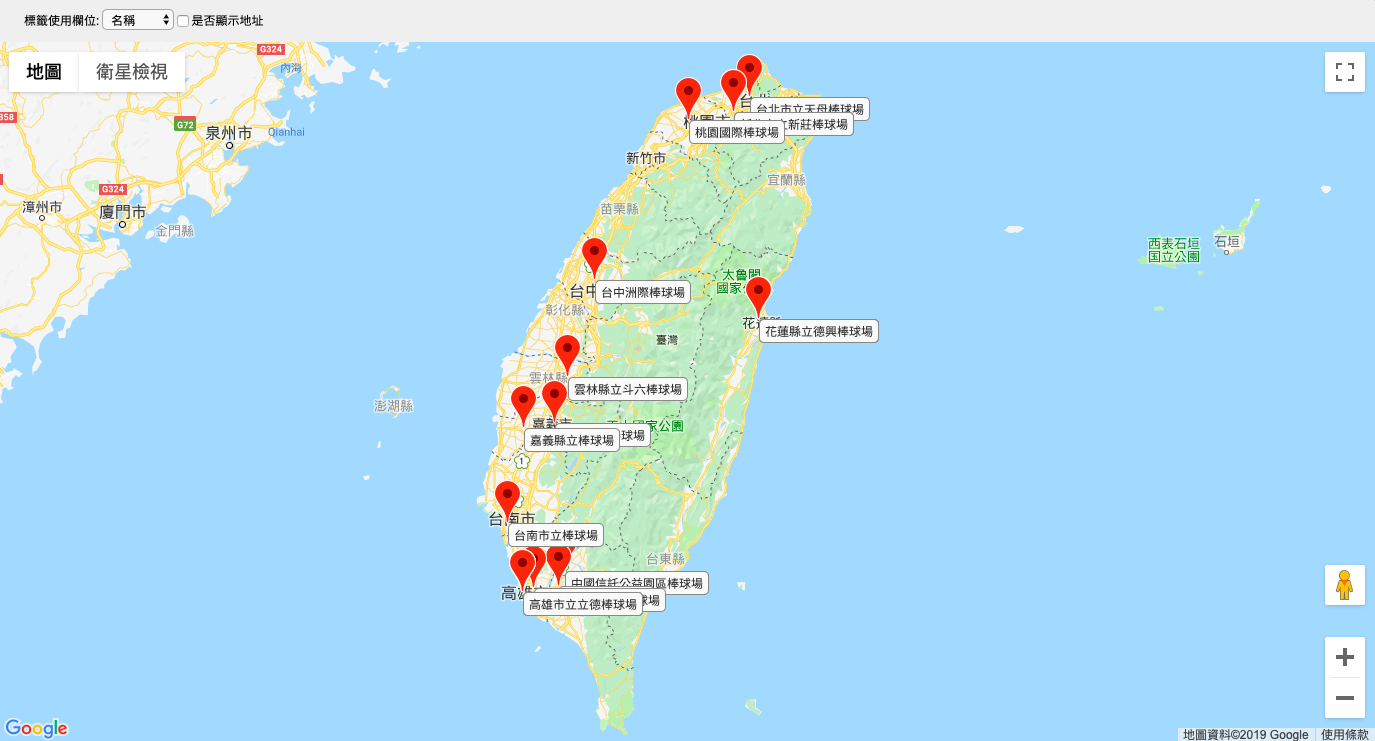
地図上のピンをクリックすると、画面右側にその場所の情報も表示されます。
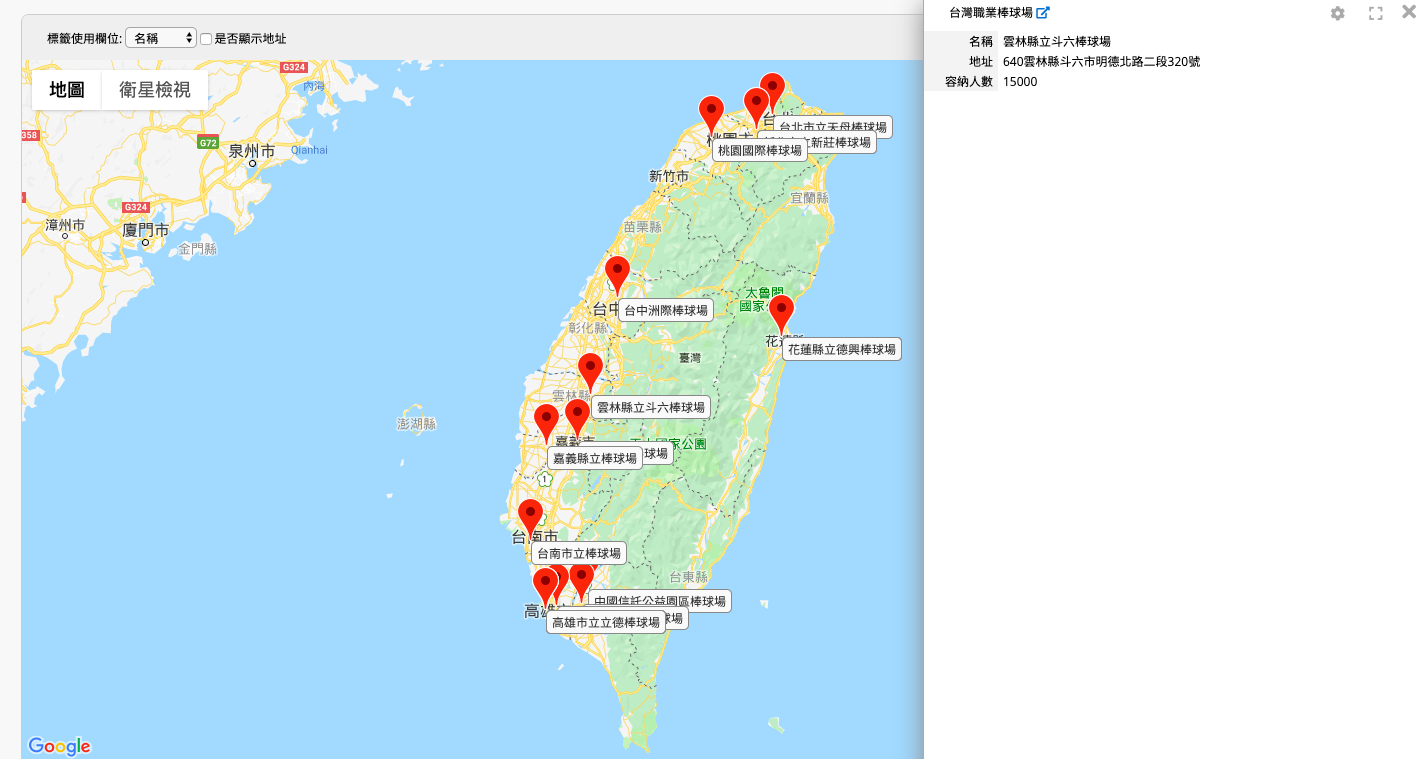
このボタンでシステム管理者は現在地と比例を設定することができ、将来、レポートを保存した後に他のユーザーが開くときに、現在の位置と目標場所の比例を表示できます。
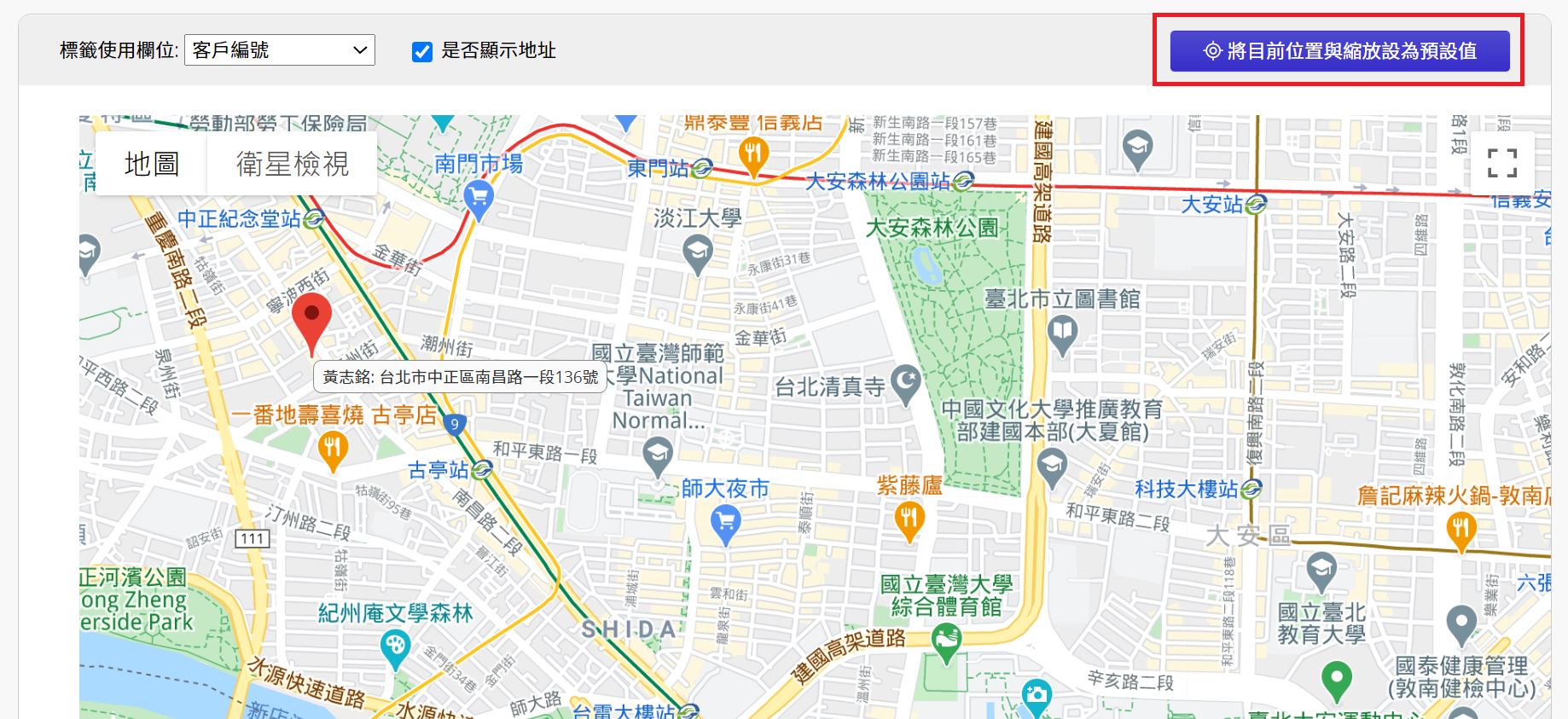
このタイプのレポートを時々使用する必要がある場合、右側の保存アイコンをクリックしてレポートを保存できます。
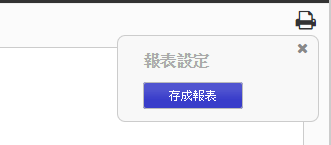
右上の3つの点のアイコンをクリックすると、レポートを印刷したり、PDFファイルとして保存することができます。
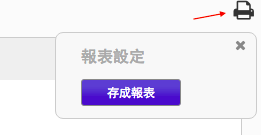
保存したレポートは、レポートタブで確認することができます。
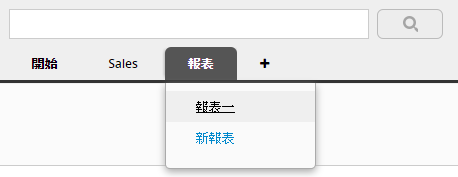
また、保存されている 共通フィルタを使って、表示するレポート内容を選択することも可能です。
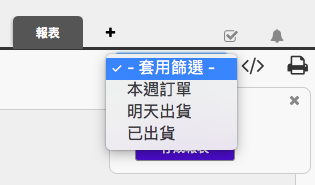
データに 固定フィルタが設定されている場合、レポートはそれに基づいて結果を生成します。
埋め込みツールを使えば、レポートをウェブサイトに埋め込んだり、他の人にリンクを送ったりすることができます。
レポート画面右上の3点アイコンの下にある < / > をクリックすると、レポート埋め込みツールが表示されます
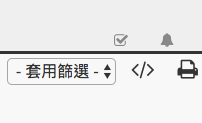
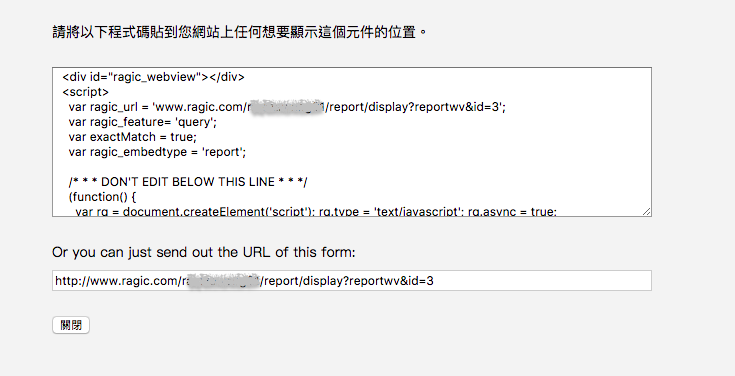
このアイコンをクリックすると、レポートがリセットされます。